Napomena: Želimo da vam što pre pružimo najnoviji sadržaj pomoći čim na vašem jeziku. Ova stranica je prevedena automatski i može da sadrži gramatičke greške ili netačnosti. Naš cilj je da ovaj sadržaj bude koristan. Možete li nam na dnu ove stranice saopštiti da li su vam informacije bile od koristi? Ovo je članak na engleskom jeziku za brzu referencu.
Predloška Veb baze podataka programa Access 2010 robe kreira spremne za korišćenje baze podataka koja vam dozvoljava da pratite porudžbine, proizvodima, fakture, zalihama i ostale podatke povezane sa vođenjem poslova prodaje robe. Ovaj članak vam pokazuje kako da počnete da koristite robe Veb baze podataka.
Sledeći video zapis prikazuje kratak scenario kako se mogu koristiti ovaj predložak.

Ako već niste uradili, Preuzimanje robe predloška.
Pročitajte kako da koristite predložak da biste napravili sopstvenu bazu podataka i počnite da ga koristite da biste potpomogli vođenje posla.
U ovom članku
Prvo pokretanje baze podataka
Kada prvi put kreirate robe baze podataka, neke uzorke podataka je uključeno u bazi podataka tako da možete da dobijete predstavu o tome koje tipove podataka svaki obrazac ili izveštaj o grešci sadrži. Pojaviće se dijalog koji vam dozvoljava da odaberete da li ćete zadržati uzorke podataka ili ćete ih izbrisati da biste mogli da unesete sopstvene podatke.

Kliknite na ovo dugme da biste otvorili bazu podataka i rad sa probnim podacima. Ovo će popunite robe bazu podataka sa podacima iz izmisljenim preduzeća Northwind Traders.
Kliknite na ovo dugme da biste izbrisali uzorke podataka kako biste mogli da unesete svoje. To takođe sprečava ovaj dijalog se pojavljuje kada sledeći put pokrenete bazu podataka.
Opozovite izbor u polju ovom polju za potvrdu da biste sprečili dijalog okvira iz koja se pojavljuje kada sledeći put pokrenete bazu podataka.
Napomena: Sve poljima i kontrolama u obrascu robe koje prikazuju podatke valute koristite znak dolara ($) kao simbol valute. Ako vaš standard koristi različite valute, treba da razmislite o prilagođavanju ugrožene poljima i kontrolama pre nego što uklonite uzorak podataka. Više informacija potražite u odeljku Takođe pogledajte .
Prvi koraci: dodajte postojeće podatke u bazi podataka robe
Kartica " Prvi koraci " sadrži veze za video zapise i druge resurse koji će vam pomoći da počnete sa korišćenjem bazi podataka brzo.
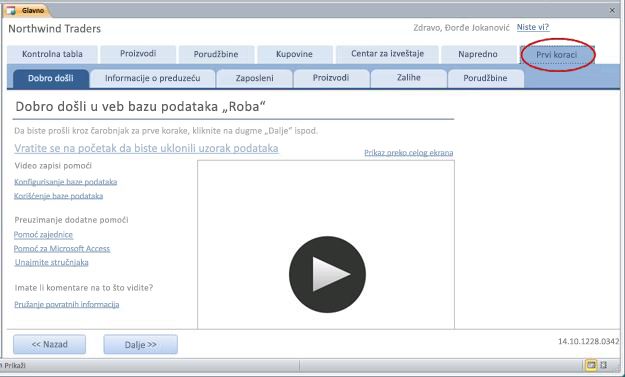
Pored pruža pomoć za korišćenje baze podataka, kartica " Prvi koraci " sadrži dodatne kartice koje vam omogućavaju da podesite bazu podataka za njegove početne upotrebe.
-
Kada završite sa pregledanjem informacija na kartici Dobro došli , kliknite na dugme dalje.
Unesite informacije o preduzeću
Na kartici Informacije o preduzeću potfascikle, možete uneti informacije o vašem preduzeću, kao što su ime, lokaciju, telefona i e-adresu.
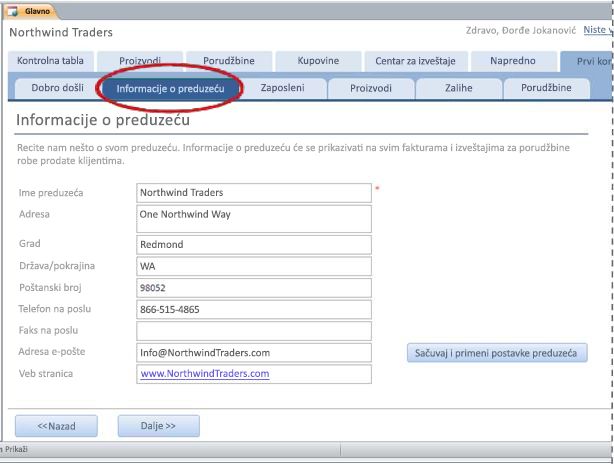
Ime preduzeća koje unesete će biti prikazan na vrhu ekrana „Glavne” baze podataka (gde vidite „Northwind Traders” na prethodnoj slici). Informacija o preduzeću takođe će biti prikazana u fakturama i drugim izveštajima kreirala bazu podataka.
-
Otkucajte informacije o vašem preduzeću u polja, kliknite na dugme Sačuvaj i primeni postavke preduzećai zatim kliknite na dugme dalje.
Napomena: Nije potrebno da unesete sve svoje podatke pomoću kartice podređeni Prvi koraci . Većina informacija koje možete uneti na ovim podređeni karticama takođe može uneti na glavne kartice, kao što su proizvodi, porudžbinei zaposleni. Međutim, ove podređeni kartice vam praktičan način da počnete da unosite podatke.
Unesite informacije o zaposlenima
Na kartici podređeni zaposlenih , možete početi sa dodavanjem zaposlenih u bazi podataka. Ovo će vam pomoći da pratite koji je bio prodavca za svaku porudžbinu, koji je prosleđen porudžbinu, i tako dalje. Ako ste jedini vlasnik, baze podataka će raditi precizno pomoću samo jednog zaposlenog.
-
Otkucajte informacije o svakom zaposlenom na list sa podacima, a zatim kliknite na dugme Sledeće.
Napomena: Takođe možete prikazivati, uređivati i dodavati zaposlene na glavnoj kartici Zaposleni.
Unesite proizvode, kategorije i dobavljače
Na kartici potkategorije proizvoda , možete početi sa dodavanjem proizvoda u bazi podataka. Ovo su proizvoda koju preduzećem prodaje. Možete da uređujete i liste kategorija i dobavljače na ovoj kartici potfascikle.
-
Otkucajte informacije o svakom proizvodu na list sa podacima, a zatim kliknite na dugme dalje.
-
Alternativno, kliknite na dugme Novi proizvod da biste otvorili obrazac Detalj o proizvodu , u kojoj možete da unesete informacije o proizvodu.
-
Kliknite na dugme Uredi kategorije ili Uredite dobavljači za uređivanje liste kategorija i dobavljače.
-
Kada završite sa uređivanjem informacije o proizvodu, kliknite na dugme dalje.
Napomena: Takođe, možete da prikažete, uređujete i dodajte proizvode na kartici glavni proizvodi .
Unesite nivoe zaliha
Na kartici podređeni zaliha , možete da unesete iznose zalihe koje imate na raspolaganju, kao i minimum i ciljne nivoa zaliha koje želite da zadržite na lageru.
-
Za svaki proizvod, otkucajte broj jedinica želite u kolonama Početni nivo, Preuređivanje nivo, Cilj nivoi Količina preuređivanje Min .
-
Kada završite sa uređivanjem informacija o zalihama, kliknite na dugme dalje.
Napomena: Možete da prikažete i uredite nivoe zaliha, kategorije i dobavljače na karticama odgovarajućih podređeni glavne kartice " proizvodi ".
Unesite porudžbine
Ako već imate neke porudžbine na raspolaganju, možete uneti osnovne informacije o njima na kartici podređeni porudžbine .
-
Za svaku porudžbinu, unesite informacije koje posedujete, kao što su datum porudžbine, ime zaposlenog koji je redosled i ime klijenta.
-
Ako unesete klijenta koji još uvek nije unet u bazu podataka, Access će vas upitati da biste uneli novi klijent. Kliknite na dugme da, a zatim popunite informacije koje imate. Kada zatvorite listu sa podacima, klijent će biti dostupan u padajućoj listi klijenata .
-
Kada završite sa uređivanjem informacije o porudžbini, kliknite na dugme dalje.
Napomena: Možete da prikažete i uredite nivoe zaliha, kategorije i dobavljače na karticama odgovarajućih podređeni glavne kartice " proizvodi ".
Kontrolna tabla: Prikaz porudžbine i kupovine statusa
Kartica Kontrolna tabla pruža zgodno mesto za prikaz aktivne porudžbine, kao i sve proizvoda koji su ponestaje zaliha i treba da se ponovo naručiti.
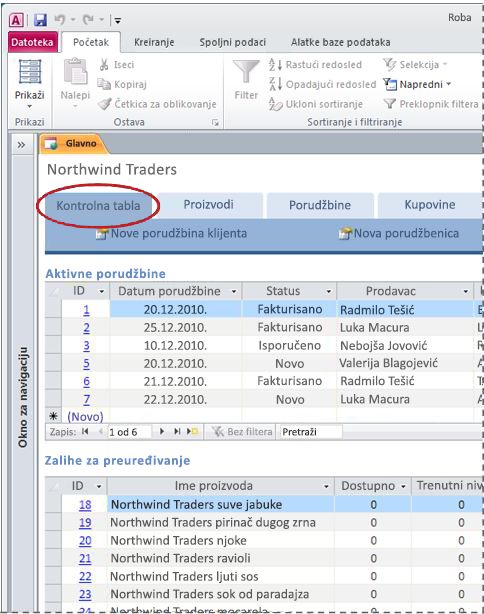
Možete da uredite informacije koje vidite na ovoj kartici – samo kliknite na ćeliju koju želite da uredite i počnite da kucate.
Da biste uneli detaljne informacije o nove porudžbine klijenata ili porudžbenice, kliknite na dugme Novo porudžbinu kupca ili Novi redosled kupite, a zatim popunite obrazac koji se pojavljuje.
Proizvodi: Upravljanje proizvode, zalihama i dobavljače
Kartica " proizvodi " je mesto gde možete upravljati svim aspektima proizvode prodaje, kao što su:
-
Detaljne informacije
-
Nivoe zaliha
-
Obustavljene proizvode
-
Kategorije proizvoda
-
Dobavljači vaših proizvoda
Kada kliknete na kartici proizvodi , prvobitno prikazuje list sa podacima spisak svih proizvoda trenutno prodaje za svoje preduzeće.
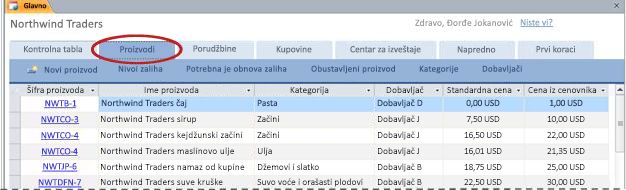
Možete da unesete i uredite informacije o proizvodu direktno u listu sa podacima.
-
Polja Šifra proizvoda može da sadrži bilo koju kombinaciju teksta i brojeva, sve dok koristite jedinstvenu vrednost za svaki proizvod.
-
Da biste dodali novi proizvod, otkucajte ga u list sa podacima ili kliknite na dugme Novi proizvod da biste otvorili obrazac Detalj o proizvodu .
-
Da biste uredili detalje o postojeći proizvod, kliknite na dugme šifru proizvoda u listu sa podacima. Obrazac Detalj o proizvodu pojavljuje se u kojem možete da prikažete i uredite informacije o proizvodu.
Upravljanje zalihama
Ovaj predložak baze podataka robe obezbeđuje automatsko praćenje zaliha; Svaki put kada porudžbina se isporučuje ili kupljene novih proizvoda, bazu podataka automatski ažurira zaliha tako da znate koliko akcija imate na raspolaganju u bilo kom trenutku. Bazu podataka takođe će se prikazati proizvoda koji treba ponovo naručiti na osnovu granične vrednosti koju navedete.
Na kartici proizvodi , kliknite na dugme Nivoe zaliha. List sa podacima prikazuje tekući nivo zaliha i druge granične vrednosti za svaki proizvod na sledeći način:
-
Na raspolaganju Broj stavki koje trenutno imate na lageru.
-
Dodeljeni broj stavki koje su po klijentima, ali još nije isporučena.
-
Dostupni razlika između broja stavki sa strane i broj dodeljeni.
-
Smanjivanje ovo je broj stavki koje su izgubljene zbog oštećenja, kvarenja, gubitka i tako dalje.
-
Poručeno broj stavki koje ste poručili da obnoviti akcija, ali koji još uvek nisu primljeni.
-
Trenutni nivo broj dostupnih stavki broj stavki u otvorenim porudžbinama, kao i broj stavki trenutno u nalogu.
-
Usmerite nivo broj stavki koje želite da imate na raspolaganju da biste prilagodili nivo predviđene porudžbine.
-
Ispod cilja trenutni broj stavki na kojoj se nalazite ispod ciljne nivo.
-
Kupite kliknite nakupitevezu da biste uneli novi porudžbenice. Više informacija o kupovini, pogledajte odeljak Upravljanje kupovine.
Proverite da li koje proizvode treba stvarima
Da biste videli na prvi pogled koje proizvode treba naručiti na kartici proizvodi , kliknite na dugme Treba stvarima. Ovaj prikaz je isto kao Nivoe zaliha lista sa podacima, osim što se zapisi filtrirani na one koji su na ili ispod njihovih navedeni preuređivanje nivo. Da biste brzo promenite redosled proizvoda, pomerite se nadesno i kliknite na vezu za kupovinu . Više informacija o kupovini, pogledajte odeljak Upravljanje kupovine.
Prikaz obustavljene proizvode
Na kartici proizvodi , kliknite na dugme Obustavljene proizvoda da biste prikazali listu proizvoda koji su označeni kao obustavljene.
-
Da obnovite obustavljen proizvod, kliknite na njenu šifru proizvoda, a zatim u obrascu Detalji o proizvodu , opozovite izbor u polju za potvrdu obustavljene .
Kreiranje kategorije proizvoda
Kategorizovanje vaših proizvoda vam pomaže da ih organizovati u obrascima i izveštajima. Na kartici proizvodi , kliknite na dugme kategorije da biste prilagodili na listi kategorija. Unesite svake kategorije u zasebnom redu.
-
Da biste izbrisali kategoriju, kliknite na dugme sivi okvir nalevo ID, a zatim pritisnite taster DELETE.
Napomena: Access sprečava brisanje kategorije koje su povezani sa proizvodima. Na primer, kategoriju „Pića” nije moguće izbrisati ako postoje li proizvoda koji su i dalje dodeljene toj kategoriji.
Upravljanje informacijama o dobavljača
Dobavljači su preduzeća i osobe sa kojima ste kupili zaliha. Da biste pratili vaših dobavljača informacije o kontaktu, na kartici proizvodi , kliknite na dugme dobavljačima.
-
Kliknite na ID da biste otvorili postojeći zapis dobavljača i uređujete svoje informacije.
-
Kliknite na dugme (novo) na dnu kolone " ID " da biste uneli novi dobavljača ili jednostavno počnite da kucate u poslednjem redu lista sa podacima.
-
Da biste izbrisali dobavljač, kliknite na dugme sivi okvir nalevo od ID-a i pritisnite taster DELETE.
Napomena: Access sprečava brisanje bilo kog dobavljača koji su povezani sa proizvodima. Na primer, nije moguće izbrisati snabdevač X ako bilo koji proizvodi i dalje su navedene u vidu dolazi iz tog dobavljača. Najpre izbrišite dobavljača proizvoda, a zatim izbrišite dobavljača.
Porudžbine: Upravljanje porudžbine klijenata
Kartica " porudžbine " je mesto na koje idete da biste uneli novi porudžbine, prikaz porudžbina po statusu i prate informacije o klijentima i ovi sa posla.
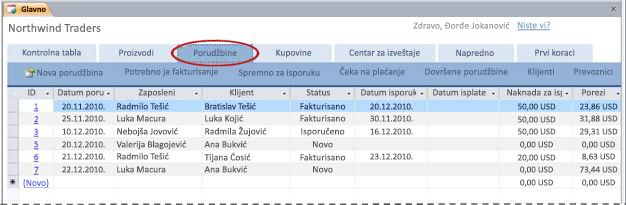
Unesite novi nalog
Kada stigne nova porudžbinu kupca, koristite obrazac porudžbinu kupca da unesete detalje.
-
Na kartici " porudžbine ", izaberite stavku Novi nalog. Alternativno, na kartici kontrolne table , kliknite na dugme Novi porudžbinu kupca.
Pojaviće se Obrazac porudžbine kupaca . -
Sa padajuće liste izaberite klijenta. Ako je ovo novi klijent, kliknite na dugme novo, popunite klijenta informacije u obrascu Detalji o klijentu i zatim kliknite na dugme Sačuvaj i zatvori.
-
Popunite informacije u Obrazac porudžbine kupaca, ne zaboravite da takođe popuniti polja na Isporuka informacije i Informacije o plaćanju kartice.
-
Kada dovršite popunjavanje redosled, kliknite na dugme Sačuvaj i zatvori.
Prikaz i upravljanje porudžbine po statusu
Svaki red se pomera kroz nekoliko različitih statusi koji se automatski ažuriraju dok izvršavate zadatke unos, fakturisanja i isporuke porudžbine:
-
New
-
Fakturisano
-
Isporučena
-
Completed
Kada prvi put kliknete na karticu " porudžbine ", list sa podacima prikazuje sve aktivne porudžbine (sve one sa statusom osim dovršeno). Pošto nalog ima odvedeni, tok procesa je na sledeći način:
Kreiranje fakture
Kada prvi put unošenja porudžbine, je označena kao novo. Sledeći korak uz novi nalog je da biste poslali fakturu.
Da biste fakturisanje porudžbine:
-
Na kartici " porudžbine ", kliknite na dugme da biste videli sve naloge koji su spremni za fakturisanje Treba fakturisanje .
-
Kliknite dvaput na nalog koji želite da fakture.
-
U Obrazac porudžbine kupaca, proverite da li sve informacije ispravne.
-
Na kartici Isporuka informacije , potvrdite da je otpremnik je izabrana u polju Brod putem .
-
Izaberite stavku Faktura porudžbinu, a zatim kliknite na dugme da da biste potvrdili.
Bazu podataka robe označava redosled kao fakturisanii prikazuje fakturu za štampanje.
Unesite korisnička plaćanja
Neka preduzeća da zahtevate plaćanje pre porudžbinu mogu biti isporučena. Dozvoli drugima isporuke da dođe do pre nego što primite plaćanja. Robe baze podataka dozvoljava za bilo koji scenario.
Da biste uneli otplate:
-
Na kartici " porudžbine ", kliknite na dugme Čeka plaćanja.
Napomena: Ovo filtrira lista sa podacima da biste prikazali porudžbina koje su označene kao fakturisani ili Isporučena. Ako preduzeće zahteva plaćanje pre isporuke i vidite porudžbinu označena kao Isporučena u ovom prikazu, verovatno će biti potrebno da biste ispitali zašto redosled otpremljena pre nego što je primljena plaćanja.
-
Kliknite dvaput na nalog za koji želite da unesete otplate.
-
U Obrazac naloga klijenta, izaberite karticu Informacije o plaćanju .
-
Izaberite vrednost sa liste Tip plaćanja i popunite bilo koje druge informacije o plaćanju imate.
-
Uradite sledeće:
-
Ako redosled još nije isporučena, a vi želite poslati redosled, kliknite na dugme Isporučite redosled.
-
Ako nalog već označena kao Isporučena i možete odmah razmotrite redosled dovršena, kliknite na dugme Označi kao dovršeno da biste dovršili redosled.
-
Da biste zatvorili Obrazac porudžbine kupaca bez pravljenja sve buduće promene, kliknite na dugme Sačuvaj i zatvori.
-
Isporuči porudžbinu
Kao što je pomenuto u prethodnom odeljku, neke kompanije zahtevaju plaćanja pre nego što nalog mogu biti isporučene, za razliku od dozvolite drugima isporuke da dođe do pre nego što primite plaćanja. Stoga, robe baze podataka nije nametanje pravilo koje zahtevaju plaćanje pre isporuke.
Za isporuku nalog:
-
Na kartici " porudžbine ", kliknite na dugme Spremni da otpreme da biste videli sve porudžbine koje su označene kao fakturisani.
-
Kliknite dvaput na nalog koji želite za isporuku.
-
Ako preduzeće zahteva plaćanja pre nego što mogu biti isporučena porudžbinu, izaberite karticu " Informacije o plaćanju " i potvrdite da informacije o plaćanju uneto.
-
Kliknite na Brod porudžbine, a zatim kliknite na dugme u redu u poruci o potvrdi.
-
Uradite sledeće:
-
Ako sada smatrate redosled dovršena, kliknite na dugme Označi kao dovršeno da biste dovršili redosled.
-
Da biste zatvorili Obrazac porudžbine kupaca bez pravljenja sve buduće promene, kliknite na dugme Sačuvaj i zatvori.
-
Naredba Označi kao dovršeno
Kada porudžbinu isporučen i plaćanja je primljena, možete da je označite kao dovršenu.
-
Izaberite karticu " porudžbine ", a zatim pregledajte listu za svaku porudžbinu koja sadrži datume u kolonama "na Datum isporuke " i " Datum plaćanja . Ovo ukazuje porudžbinu isporučen i da je primljena plaćanja.
-
Kliknite dvaput na nalog koji želite da označite kao dovršenu.
-
U Obrazac porudžbine kupaca, kliknite na dugme Označi kao dovršeno, a zatim na dugme u redu u poruci o potvrdi.
-
Kliknite na dugme Sačuvaj i zatvori.
Označavanje porudžbinu kao dovršen uklanja iz najveći deo prikaza u bazi podataka. Međutim, možete i dalje prikaz dovršena porudžbina tako što ćete izabrati karticu porudžbine , a zatim izabrati Dovršeni porudžbine.
Kratka uputstva za redosled statusa
Sledeća tabela obezbeđuje kratka uputstva za koju porudžbine prikazane su u svakom prikazu, kao i radnje koje možete preduzeti u te porudžbine:
|
Ako izaberete stavku... |
.. i status porudžbine... |
.. .već možete da izvršite sledeće task(s) u obrascu za porudžbinu kupca: |
Napomene: |
|
Porudžbine |
New |
Faktura redosledu |
Isporuka preduzeće mora biti navedena redosled mogu biti fakturisani. |
|
Porudžbine |
Fakturisano |
Prikaži fakturu ili isporuke porudžbine |
|
|
Porudžbine |
Isporučena |
Prikaži fakturu ili Označi kao dovršen |
|
|
Treba da fakturisanja |
New |
Faktura redosledu |
Isporuka preduzeće mora biti navedena redosled mogu biti fakturisani. |
|
Spremni za isporuku |
Fakturisano |
Prikaz faktura, brod redosledu |
|
|
Čeka plaćanja |
Fakturisano |
Prikaz faktura, brod redosled ili Označi kao dovršen |
|
|
Čeka plaćanja |
Isporučena |
Prikaz faktura, Označi kao dovršen |
Informacije o isporuci i plaćanja moraju da se unesu pre nego što porudžbina može biti označen kao dovršen. |
|
Dovršena porudžbina |
Completed |
Nijedno |
Upravljanje informacijama o klijentima
Baza podataka robe skladišti kontakt informacije o svim klijentima. Možete da dodate nove klijente kao deo proces unosa novi nalog, ili možete da upravljate klijentima pomoću sledeće procedure:
-
Na kartici " porudžbine ", kliknite na dugme klijentima.
-
Da biste uredili postojećeg kupca, kliknite na polje koje želite da uredite, a zatim počnite da kucate.
-
Da biste dodali novi klijent, kliknite na dugme (novo) na dnu kolone "ID" ili jednostavno počnite da kucate u poslednjem redu lista sa podacima.
Upravljanje informacijama o otpremnik
Baza podataka robe skladišti informacije o kontaktu za sve vaše ovi sa posla. Možete da upravljate klijentima pomoću sledeće procedure:
-
Na kartici " porudžbine ", kliknite na dugme ovi sa posla.
-
Da biste uredili postojeću otpremnik, kliknite na polje koje želite da uredite, a zatim počnite da kucate.
-
Da biste dodali novi otpremnik, kliknite na dugme (novo) na dnu kolone "ID" ili jednostavno počnite da kucate u poslednjem redu lista sa podacima.
Nabavka: Obnoviti zaliha
Ako preduzeće dobija proizvode iz veleprodajnih ili drugih preduzeća, nije neophodno da bi kupovine ponovo zaliha da. Bazu podataka robe omogućava kreiranje i praćenje porudžbine i automatski ispravke zaliha brojeve kao primljene su kupljenih stavki. Sve ove zadatke možete izvršiti na kartici "nabavke" :
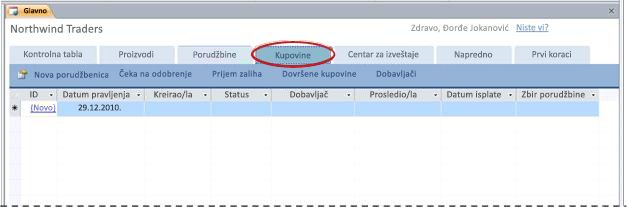
Kreirajte nalog za kupovinu
Kreiranje naloga za kupovinu je prvi korak za kupovinu novog zaliha.
-
Na kartici "nabavke" , kliknite na dugme Novo porudžbenice.
-
U obrascu Porudžbenice , izaberite dobavljača. Ako su naručivanje iz novog dobavljača, kliknite na dugme novo, popunite informacije u obrascu Detalji dobavljača i zatim kliknite na dugme Sačuvaj i zatvori.
-
Na kartici Detalji kupovinu , izaberite proizvoda koje želite da redosled i unesite količine za svaki.
-
Ako izlazne porudžbine je spremna da se podnesu, kliknite na dugme Prosledite porudžbinu. U suprotnom, da biste zadržali izlazne porudžbine novo statusa tako da možete da menjate ga pre prosleđivanja, kliknite na dugme Sačuvaj i zatvori.
Baza podataka kreira izlazne porudžbine i Označi kao novo.
Prosledite Narudžbenicu za kupovinu
Sledeći korak za novu porudžbenice je prosleđuju za kupovinu. Ovaj korak ispravke zaliha ukupne vrednosti tako da znate koliko akcija trenutno na nalogu.
-
Na kartici "nabavke" , kliknite na dugme Čeka odobrenje.
-
Kliknite dvaput na narudžbenicu da biste otvorili obrazac Kupite redosledu .
-
Proverite da proizvoda, količina i cene su ispravne i zatim izaberite stavku Prosledite porudžbinu.
Baza podataka označava porudžbenice kao Submitted i ažurira količinu Na porudžbine za proizvode koji se poručili. Ako nalog je dovoljno velik da biste stavili neki proizvod zaliha iznad postavkom Preuređivanje nivo , proizvod se uklanja iz liste Treba stvarima .
Primanje zaliha
Kada nove zaliha je primljena, sledeći korak je da biste ga označili kao takve. Ažurira ukupne vrednosti zalihama tako da znate koliko zaliha je na raspolaganju.
-
Na kartici "nabavke" , kliknite na dugme Zaliha primate.
-
Kliknite dvaput na narudžbenicu da biste otvorili obrazac Kupite redosledu .
-
U obrascu Porudžbenice , izaberite karticu Zaliha primate .
-
Za svaki proizvod primili, potvrdite izbor Objavljenu poruku da zaliha .
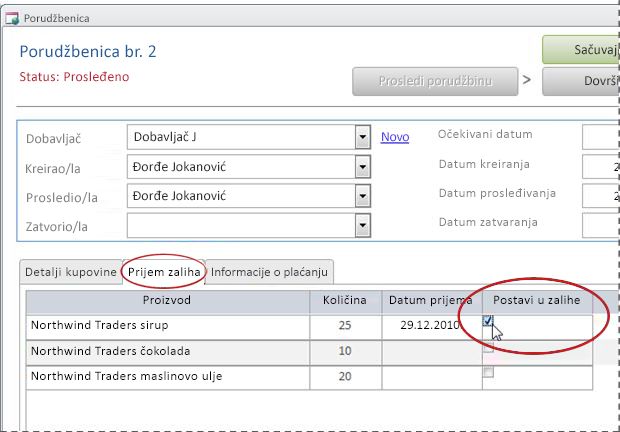
-
Ako sve stavke primili i informacije o plaćanju uneta na kartici Informacije o plaćanju , možete da kliknete Kompletnu porudžbinu da biste označili porudžbenice kao dovršen.
-
Ako neke stavke u nalogu za kupovinu još uvek nisu primljeni, kliknite na dugme Sačuvaj i zatvori. Ne možete da dovršite redosled dok sve stavke primljene i objavljene zaliha.
Dovršavanje narudžbenicu
Ako uneta sve stavke na narudžbenicu su objavljene zaliha i informacije o plaćanju, izlazne porudžbine možete da označite kao dovršenu. Ovo uklanja porudžbenice iz aktivni kupite redosled liste i premešta ga da biste Dovršili kupovine liste tako da možete da uputite ga kasnije ako je potrebno.
Da biste označili narudžbenicu kao dovršen:
-
Na kartici "nabavke" , kliknite na dugme Zaliha primate.
-
Kliknite dvaput na narudžbenicu da biste otvorili obrazac Kupite redosledu .
-
Izaberite karticu " Informacije o plaćanju " i uverite se da informacije ispravne plaćanja uneto.
-
U obrascu Porudžbenice , izaberite stavku Kompletnu porudžbinu.
Upravljanje informacijama o dobavljača
Dobavljači su preduzeća i osobe sa kojima ste kupili zaliha. Da biste pratili vaših dobavljača kontakt informacije, na kartici "nabavke" , kliknite na dugme dobavljačima.
-
Kliknite na ID da biste otvorili postojeći zapis dobavljača i uređujete svoje informacije.
-
Kliknite na dugme (novo) na dnu kolone " ID " da biste uneli novi dobavljača ili jednostavno počnite da kucate u poslednjem redu lista sa podacima.
Da biste izbrisali dobavljač, nalevo od ID-a kliknite na dugme sivi okvir (birač zapisa), a zatim pritisnite taster DELETE.
Napomena: Access sprečava brisanje bilo kog dobavljača koji su povezani sa proizvodima. Na primer, nije moguće izbrisati snabdevač X ako bilo koji proizvodi i dalje su navedene u vidu dolazi iz tog dobavljača.
Centar za izveštavanje: Pogledajte i štampajte izveštaje
Predložak baze podataka robe uključuje šest izveštaja, koji možete da pregledate i odštampate tako što ćete izabrati karticu Centar za izveštavanje :
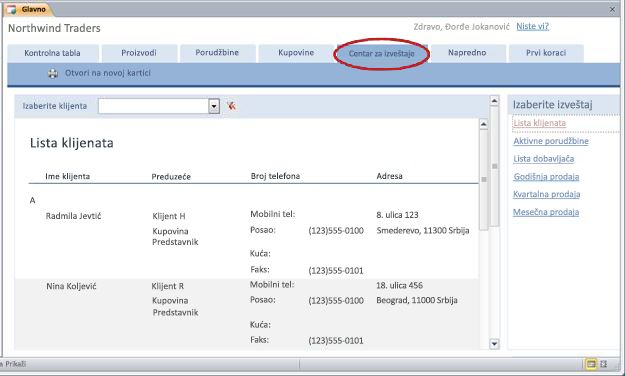
Za pregled izveštaja:
-
U okviru Izaberite izveštaj, kliknite na izveštaj koji želite da prikažete.
Access će prikazati izveštaj u oknu za pregled. Neki izveštaji omogućavaju vam da prilagodite filtere i opcije za grupisanje na vrhu okna za pregled.
Za štampanje izveštaja:
-
Kliknite na dugme Otvori na novoj kartici, zatim na kartici datoteka kliknite na dugme Odštampaji izaberite željene opcije štampanja.
Više opcija: Upravljajte klijente, zaposlene, dobavljačima, kategorije i ovi sa posla
Kartica Više opcija predstavlja praktično mesto za upravljanje sledećim listama:
-
Klijenti
-
Zaposleni
-
Dobavljači
-
Kategorije
-
Ovi sa posla
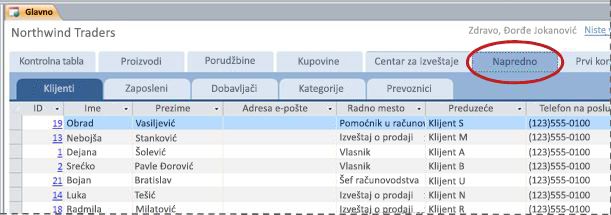
Svaka lista se prikazuje kao list sa podacima na kojem je lakše uočiti nedoslednosti i izvršavati masovne promene u podacima.
Sledeći koraci
Kada počnete da koristite bazu podataka robe za upravljanje poslom, će najverovatnije mislite nove načine u kojoj želite da postavite upit ili filtriranje podataka. Takođe možda ćete otkriti da želite da izmenite bazu podataka da biste bolje odgovara vašim potrebama. Veze u ovom odeljku vas odvesti više informacija o tipične zadaci i izmene koje možete da uradite.
-
Informacije o pronalaženju, filtriranju ili ispitivanju podataka u programu Access potražite u sledećem članku:
-
Detaljnije informacije o kreiranju novih objekata baze podataka potražite u sledećem članku:
-
I konačno, važan članak o tome kako da zaštitite podatke: Zaštita podataka putem pravljenja rezervne kopije i vraćanja u prethodno stanje










